विषयसूची:
- चरण 1: आपको क्या चाहिए और आपको क्या मिलता है
- चरण 2: Sdcard पर डालने के लिए सॉफ़्टवेयर और उपकरण प्राप्त करना
- चरण 3: सभी को अपडेट और सेट करना
- चरण 4: अनुकूलन
- चरण 5: इसका उपयोग कैसे करें:
- चरण 6: ऐप्स में डालने के लिए कमांड की सूची
- चरण 7: कुछ और सामग्री… वेब इंटरफेस

वीडियो: रास्पबेरी पाई डिवाइस की तरह क्रोमकास्ट बनाएं: 7 कदम

2024 लेखक: John Day | [email protected]. अंतिम बार संशोधित: 2024-01-30 09:20


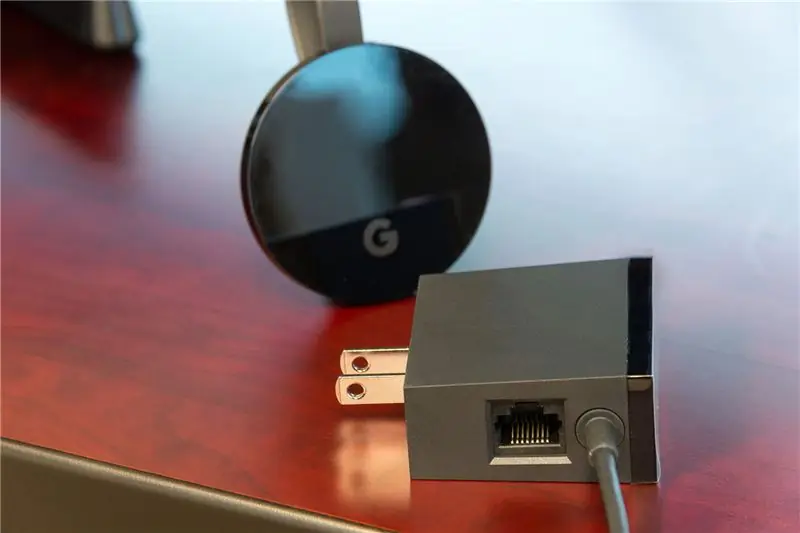

मेरे पास पहले से ही एक Chromecast v2 है (एक राउंड, USB स्टिक जैसा v1 है, और v3 v2 जैसा दिखता है, लेकिन i पर G के साथ और उस पर ईथरनेट पोर्ट के साथ एक पावर ब्रिक है) और मुझे यह पसंद है, इसका उपयोग करने में बहुत मज़ा आता है और सेटअप करने में आसान, लेकिन…
हाँ वहाँ एक है लेकिन, जब मैं ऐसी जगह पर हूँ जहाँ मेरे पास इंटरनेट का उपयोग नहीं है और मैं अपने डेटा प्लान का उपयोग नहीं कर सकता, मैं इसका उपयोग अपने फ़ोन या टैबलेट से स्थानीय मीडिया को स्ट्रीम करने के लिए नहीं कर सकता, तब भी जब मैं डॉन 'इंटरनेट की बिल्कुल भी आवश्यकता नहीं है, Google ने उनमें से "महान ज्ञान" में इंटरनेट के बिना इसे बूट नहीं करने का फैसला किया, यह बुरा है अगर आपको इसे स्ट्रीम करने की आवश्यकता है।
मेरे पास एक GL-MT300A मिनी राउटर है, बहुत छोटा है और इसे फोन, बाहरी बैटरी या फोन चार्जर द्वारा संचालित किया जा सकता है, मैं इसका उपयोग अपने क्रोमकास्ट को इसके साथ जोड़ने के लिए करता हूं और जब मुझे इंटरनेट की आवश्यकता होती है तो मैं राउटर को वायर्ड से जोड़ता हूं नेटवर्क या यदि उनके पास केवल वाईफाई है, तो यह क्लाइंट के रूप में उससे जुड़ने का समर्थन करता है और उसी समय राउटर के रूप में भी कार्य करता है, अब समस्या अभी भी बनी हुई है, कोई इंटरनेट नहीं = आपके लिए स्थानीय मीडिया का कोई क्रोमकास्ट नहीं है। यहाँ रास्पबेरी पाई ज़ीरो डब्ल्यू (W वायरलेस से आता है, इसमें एक बिल्ड इट कार्ड है, *yaay*, ब्लूटूथ भी है, लेकिन मुझे इसकी आवश्यकता नहीं है: P)
चरण 1: आपको क्या चाहिए और आपको क्या मिलता है



आप की जरूरत है:
- रास्पबेरी पाई ज़ीरो डब्ल्यू (मेरा ऐक्रेलिक मामले में है)
- एचडीएमआई केबल (प्लास्टिक कैप वाला एक होना अच्छा है)
- शक्ति का स्रोत (मेरे मामले में फोन चार्जर)
- मिनी एचडीएमआई (पुरुष) से पूर्ण एचडीएमआई (महिला) एडेप्टर (पीआई के साथ आता है)
- 8 जीबी या अधिक का एसडी कार्ड (मैं मेडियन से 16 जीबी का उपयोग करता हूं)
- एसडी कार्ड रीडर (मुझे हमा से एक पावर बैंक के साथ उपहार के रूप में मिला)
- "रास्पियन स्ट्रेच लाइट" डाउनलोड करने के लिए इंटरनेट कनेक्शन और पीसी
- एचर पोर्टेबल (एसडी कार्ड इमेज राइटर) -> विंडोज के लिए एचर प्राप्त करें x86 (32-बिट) (पोर्टेबल) x64 पर भी काम करेगा
- पुट्टी को दिए गए लिंक से डाउनलोड करें या इसके लिए गूगल करें
आपको मिल जायेगा:
एंड्रॉइड (रास्पिकास्ट), विंडोज़ और एसएसएच क्लाइंट ऐप का समर्थन करने वाले किसी भी ऑपरेटिंग सिस्टम के लिए यूट्यूब और स्थानीय मीडिया (वीडियो, ऑडियो और छवियों) जैसी ऑनलाइन सेवाओं से वीडियो फ़ाइलों के लिए एक कास्टिंग लक्ष्य।
यदि आप जिस मीडिया को इसे भेज रहे हैं, वह आपके डिवाइस पर या स्थानीय नेटवर्क में कहीं संग्रहीत है, तो इसके लिए इंटरनेट की आवश्यकता नहीं है।
आप प्लेबैक जैसे लक्ष्य का रिमोट कंट्रोल प्राप्त कर सकते हैं, स्रोत चुन सकते हैं, प्ले/पॉज़, वॉल्यूम, छोड़ सकते हैं। (रास्पबेरी एसएसएच या एसएसएच बटन, पुट्टी)
रास्पबेरी पाई ज़ीरो के लिए, आपको लगभग 10 सेकंड के लिए डिवाइस का बहुत तेज़ बूट समय मिलता है।
आपको एक डिफ़ॉल्ट वॉलपेपर और यादृच्छिक वॉलपेपर प्रदर्शित करने का एक तरीका मिलता है, एक बटन के प्रेस द्वारा जो आपके डिवाइस पर कोई जगह नहीं ले रहा है और रीबूट होने तक वहां रहता है। (इसे लगातार बने रहने के लिए बदला जा सकता है, मैं बाद में दिखाऊंगा कि कैसे)
यह विभिन्न प्रकार की धाराओं (जैसे HTTP, HTTPS, RTSP) को स्वीकार करता है और कंप्यूटर की मदद से, मेरे मामले में लैपटॉप, सोपकास्ट, एसेस्ट्रीम के साथ-साथ बाहरी उपशीर्षक (जैसे srt, उप) के साथ स्थानीय मीडिया।
आप प्लेयर को पोर्टेबल, सिंगल फ़ाइल, वेब सर्वर की सहायता से अपने कंप्यूटर पर संग्रहीत HTTP पर फ़ाइलें भी दे सकते हैं।
आपकी आवश्यकताओं के आधार पर खोजने, जोड़ने या हटाने के लिए और भी बहुत कुछ है।
चरण 2: Sdcard पर डालने के लिए सॉफ़्टवेयर और उपकरण प्राप्त करना

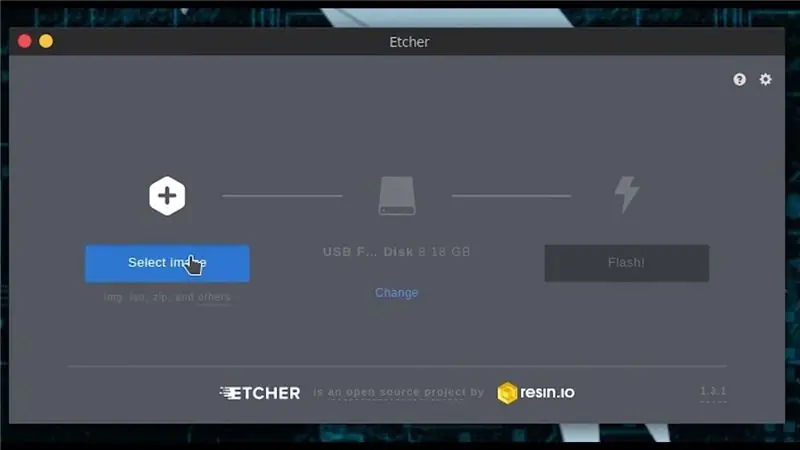
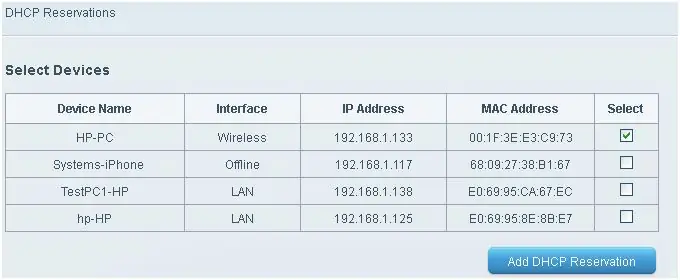
डाउनलोड:
अब आप https://www.raspberrypi.org/downloads/raspbian/ पर जाएं और "रास्पियन स्ट्रेच लाइट" डाउनलोड करें।
https://www.balena.io/etcher/ पर जाएं और विंडोज x86 (32-बिट) (पोर्टेबल) के लिए एचर प्राप्त करें (लिनक्स और मैक संस्करण भी हैं)
पोटीन को https://the.earth.li/~sgtatham/putty/latest/w32/putty.exe से डाउनलोड करें
अब जब आपके पास यह सब है तो हम एचर शुरू करने जा रहे हैं और कार्ड रीडर में कार्ड और कंप्यूटर में रीडर डालें: पी
Etcher में छवि का चयन करें और डाउनलोड की गई ज़िप फ़ाइल चुनें (मेरे लिए यह लिखने के समय "2018-11-13-raspbian-stretch-lite.zip" है, फिर प्रदर्शित सूची से कार्ड रीडर का चयन करें और कम से कम क्लिक करें फ्लैश, यह उपयोगकर्ता खाता नियंत्रण (यूएसी) की अनुमति मांगेगा, इसे अनुमति दें, इसे छवि लिखने के लिए विशेष रूप से एसडीकार्ड को भौतिक रूप से एक्सेस करने की आवश्यकता है। जब इसे अनप्लग किया जाता है, तो इसे पहले से ही एचर द्वारा निकाल दिया जाता है, और इसे वापस डाल दिया जाता है, ~50Mb का एक बूट विभाजन होगा और आपको "अनफ़ॉर्मेट किए गए विभाजन" को प्रारूपित करने के लिए प्रेरित किया जाएगा, इसे प्रारूपित न करें, विंडोज़ लिनक्स विभाजन नहीं पढ़ सकती है और एक ext4 विभाजन है।
आपको बूट पार्टीशन में 2 फाइलें बनाने की जरूरत है।
ssh. नामक एक्सटेंशन के बिना एक नई फ़ाइल
दूसरा नाम wpa_supplicant.conf
"Wpa_supplicant.conf" की सामग्री इस प्रकार है
देश = जीबी
ctrl_interface=DIR=/var/run/wpa_supplicant GROUP=netdev update_config=1 नेटवर्क={ ssid="YOUR_WIFI_SSID" psk="Your_SUPER_SECRET_PASSWORD" }
अब इसे अपने रास्पबेरी पाई में प्लग करें और एचडीएमआई आउटपुट डिवाइस (उर्फ टीवी, प्रोजेक्टर, आदि) और पावर से कनेक्ट करें।
लॉगिन से पहले की अंतिम पंक्ति को एक आईपी प्रदर्शित किया जाएगा। (अंगूठे के एक नियम के रूप में उस पते के आवंटन को अपने राउटर के लिए स्थिर बनाना अच्छा है, एक Linksys राउटर की छवि देखें।
चरण 3: सभी को अपडेट और सेट करना

अपना सिस्टम अपडेट करें:
सुडो एपीटी-अपडेट प्राप्त करें
sudo apt-get उन्नयन sudo apt-get update sudo rpi-update
सब कुछ हो जाने के बाद यह रीबूट हो जाएगा और आपके पास एक पुटी विंडो होगी जो निष्क्रिय है, इसे बंद करें और पिछले चरण से उसी डेटा के साथ फिर से शुरू करें।
अब हम omxplayer स्थापित करने वाले हैं, इसे स्रोत से संकलित करने की कोई आवश्यकता नहीं है, यह रास्पियन के भंडार का हिस्सा है।
sudo apt-omxplayer फोंट-फ्रीफॉन्ट-टीटीएफ स्थापित करें
मैं अपने रास्पबेरी की मदद से अपने टीवी के एचडीएमआई पोर्ट को बदलने का एक तरीका चाहता हूं, जैसे कि मैं इसमें कुछ डालना चाहता हूं और स्रोत को बदलने के लिए रिमोट का उपयोग नहीं करना चाहता जहां यह जुड़ा हुआ है। ऐसा करने का एक तरीका पीआई से और मेरी पसंद के ऐप से कमांड की मदद से है। लंबी कहानी संक्षेप में निम्न कार्य करें:
sudo apt-cec-utils स्थापित करें
अब यह fbi नामक फ्रेमबफर छवि दर्शक का अनुसरण करता है (एक अधिक उन्नत संस्करण भी है जिसे fim भी कहा जाता है)
sudo apt-fbi स्थापित करें
सांबा समर्थन, एक साझा फ़ोल्डर तक पहुँचने और रखने के लिए विंडोज़ साझा।
sudo apt-samba samba-common-bin. स्थापित करें
सीडी / घर / पीआई
सुडो एमकेडीआईआर-एम १७७७ /होम/पीआई/शेयर
सांबा कॉन्फ़िगरेशन फ़ाइल संपादित करें
सुडो नैनो /etc/samba/smb.conf
अंत में निम्नलिखित पंक्तियाँ डालें (# से शुरू होने वाली टिप्पणियाँ टिप्पणियाँ हैं और इन्हें नज़रअंदाज़ किया जा सकता है)
[साझा करना]
टिप्पणी = पाई साझा फ़ोल्डर पथ = / घर / पीआई / साझा करने योग्य = हाँ लिखने योग्य = हाँ केवल अतिथि = कोई मुखौटा नहीं = 0777 निर्देशिका मुखौटा = 0777 सार्वजनिक = हाँ अतिथि ठीक है = हाँ
अंत में, इसे सहेजें; टर्मिनल में नैनो का उपयोग करना:
फ़ाइल को बंद करने के लिए "Ctrl + X" दबाएं, फिर सहेजने की पुष्टि करने के लिए "Y", फिर फ़ाइल को सही फ़ाइल नाम के तहत सहेजने के लिए "Enter" दबाएं।
अब सांबा के लिए पासवर्ड उसी तरह सेट करें जैसे उपयोगकर्ता पीआई के लिए (डिफ़ॉल्ट: रास्पबेरी)
sudo smbpasswd -a pi
सांबा सेवा को पुनरारंभ करें
sudo /etc/init.d/samba पुनरारंभ
अब आपके पास मूल बातें हैं, अनुकूलन निम्नलिखित है।
चरण 4: अनुकूलन

श्वेत पाठ वाली काली स्क्रीन के बजाय स्टार्टअप पर स्प्लैश स्क्रीन प्रदर्शित करें।
विनएससीपी डाउनलोड करें और एसएसएच/पुट्टी लॉगिन से उसी आईपी, उपयोगकर्ता और पासवर्ड का उपयोग करके लॉग इन करें।
/होम/पीआई/ पर जाएं और ज़िप फ़ाइल में प्रदान की गई छवि को अनज़िप करने के बाद इस चरण में अपलोड करें। फिर बाहर निकलें। संकल्प के रूप में छवि 1080p है।
पोटीन में निम्न कमांड टाइप करें:
नैनो ~/.bashrc
तीर कुंजियों के साथ अंतिम पंक्ति तक स्क्रॉल करें, निम्नलिखित पंक्तियाँ वहाँ डालें (# से शुरू होने वाली टिप्पणियाँ हैं और उन्हें अनदेखा किया जा सकता है)
# ssh से omxplayer पर कमांड के लिए फीफो
mkfifo /tmp/cmd # ब्लैक स्क्रीन को बदलने के लिए स्प्लैश स्क्रीन और टेक्स्ट sudo /usr/bin/fbi -noverbose -a -T 1 /home/pi/splashscreen.jpg
अंत में, इसे सहेजें; टर्मिनल में नैनो का उपयोग करना: फ़ाइल को बंद करने के लिए "Ctrl + X" दबाएं, फिर सहेजने की पुष्टि करने के लिए "Y" दबाएं, फिर फ़ाइल को सही फ़ाइल नाम के तहत सहेजने के लिए "Enter" दबाएं।
अब हम बूट पर उपयोगकर्ता 'पीआई' ऑटो-लॉगिन बनाते हैं, हमें छवि प्रदर्शित करने के लिए इसकी आवश्यकता होती है, इसे ऑटो-लॉगिन के बिना एक तरह से किया जा सकता है लेकिन यह कठिन है और एक टाइपिंग त्रुटि से खराब हो सकता है।
सुडो रास्पि-कॉन्फ़िगरेशन
- बूट विकल्प चुनें
- डेस्कटॉप/सीएलआई का चयन करें
- CLI के लिए कंसोल ऑटो-लॉगिन चुनें
अब हम रिबूट करने जा रहे हैं और हम पाई के साथ काम कर रहे हैं और खेलने के लिए उपहार बनाने जा रहे हैं।
सुडो रिबूट
मेरी परियोजना का विचार यह है कि अधिकांश सामान एसएसएच क्लाइंट में किया जाता है क्योंकि इसे अनुकूलित किया जा सकता है और इसकी आवश्यकता कैसे बदल सकती है।
चरण 5: इसका उपयोग कैसे करें:
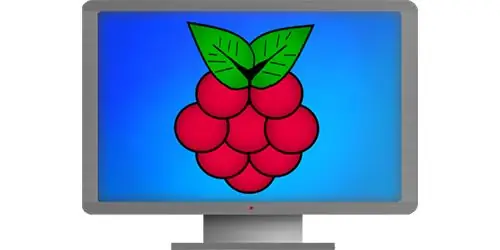
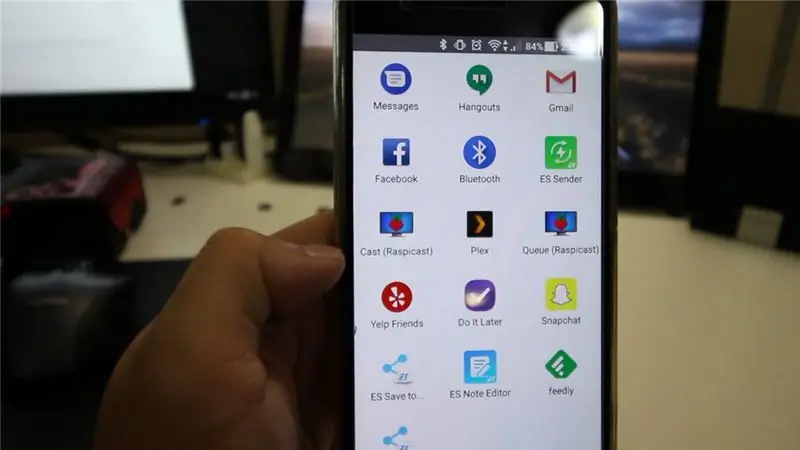
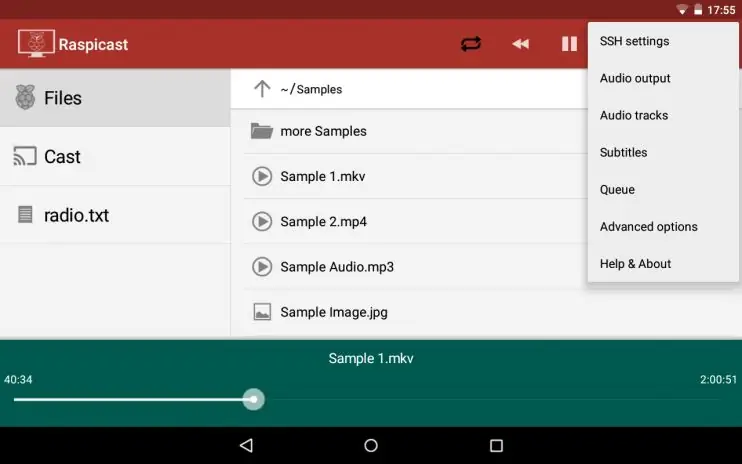
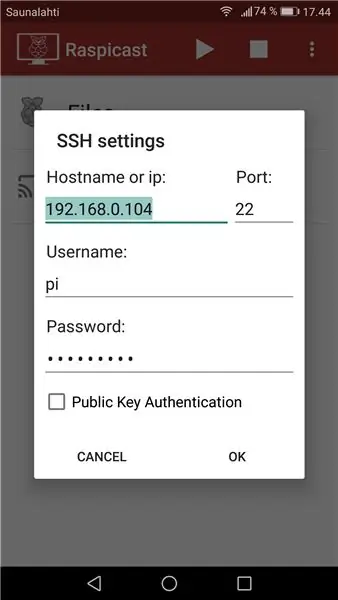
मैं कमांड दिखाऊंगा और वे क्या करते हैं और स्ट्रीमिंग डिवाइस से अतिरिक्त सॉफ़्टवेयर को कैसे कॉन्फ़िगर करें।
मैं अपने उद्देश्यों के लिए ३ एंड्रॉइड ऐप और ४ पीसी ऐप का उपयोग करता हूं, लेकिन आप जो कुछ भी मैं आपको दिखाऊंगा, उसमें से आपको जो चाहिए, उसे लागू करते हैं, आपके पास यह सब हो सकता है और यहां तक कि इसमें और भी जोड़ सकते हैं।
• YouTube: Android के अंतर्गत Raspcast का उपयोग करें, PC के अंतर्गत https://www.onlinevideoconverter.com/ जैसी साइट का उपयोग करें या
www.youtubnow.com/ या https://youtubemp4.to या इससे भी बेहतर https://mpgun.com/youtube-to-mp4.html?yid=hTJAnWWK7YQ (hTJAnWWK7YQ यूट्यूब आईडी है) मीडिया से सीधा लिंक जिसे निम्न कमांड द्वारा चलाया जा सकता है:
omxplayer -o hdmi "https://sv89.onlinevideoconverter.com/download?file=f5a0d3c2e4d3g6h7" /tmp/cmd
</tmp/cmd जोड़ने से रिमोट कंट्रोल सक्षम हो जाएगा और; गूंज। > /tmp/cmd स्ट्रीम खेलना शुरू कर देगा या फिर यह फीफो से एक कमांड की प्रतीक्षा करेगा। ओमक्सप्लेयर का -ओ एचडीएमआई पैरामीटर एचडीएमआई वीडियो के लिए आउटपुट होगा और ऑडियो वहां जाता है, यह उन लोगों के लिए महत्वपूर्ण है जो रास्पबेरी पाई जीरो डब्ल्यू के बड़े वेरिएंट का उपयोग कर रहे हैं।
अब मैं आपको दिखाता हूं कि एंड्रॉइड के लिए रास्पिकास्ट को कैसे कॉन्फ़िगर किया जाए, यह मुफ़्त है और इसमें कोई विज्ञापन नहीं है।
Google play store से रास्पिकास्ट इंस्टॉल करें, और इसे प्रदान की गई छवियों की तरह कॉन्फ़िगर करें।
play.google.com/store/apps/details?id=at.huber.raspicast
• सोपकास्ट: पीसी पर सोपकास्ट शुरू करें एक चैनल चुनें और जब आप एक छवि देखें तो निम्न आदेश दें
आईपी 192.168.1.6 आपके पीसी का आईपी पता है। पीआई से एक नहीं है, मेरे उदाहरण में पीआई में 192.168.1.9 है और लैपटॉप 192.168.1.6 है
omxplayer -o hdmi "192.168.1.6:8902" /tmp/cmd
• ऐसप्लेयर: इसे शुरू करें, एक चैनल चुना और … इसे काम करने के लिए आपको एक बार की सेटिंग बदलने की जरूरत है, टूल्स पर जाएं -> प्राथमिकताएं -> थिक ऑल, स्ट्रीम आउटपुट -> डिफॉल्ट स्ट्रीम आउटपुट चेन, जहां आप निम्नलिखित इनपुट करते हैं
#डुप्लिकेट{dst="http{mux=ts, dst=:8902/tv.asf}", dst=display}
सहेजें क्लिक करें. अब वह कमांड जो आपको AcePlayer ofc पर शुरू करने के बाद स्ट्रीम दिखाएगा:
omxplayer -o hdmi "https://192.168.1.6:8902/tv.asf" /tmp/cmd
• पीसी से एक फ़ाइल कास्ट करना आपको पुट्टी, ज़र्विट, वीएलसी स्थापित करने की आवश्यकता है (पोर्टेबल नहीं)
Zervit आपको https://zervit.sourceforge.net/ से मिलता है
पहले आपको zervit.exe को मीडिया फ़ाइलों के साथ फ़ोल्डर में डालना होगा जिसे आप अपने रास्पबेरी पीआई को भेजना चाहते हैं, फिर इसे चलाएं, यह कुछ प्रश्न पूछेगा। "सुनने के लिए पोर्ट नंबर (80):" 80 टाइप करें और "डायरेक्टरी लिस्टिंग स्वीकार करें [Y/N]:" टाइप करें y टाइप करें और अब दर्ज करें एक ब्राउज़र खोलें और आप में लैन आईपी एड्रेस टाइप करें https://192.168.1.6 आप देखेंगे वहां सभी मीडिया फाइलें, राइट क्लिक के साथ लिंक को कॉपी करें -> कॉपी लिंक, फिर पोटीन के साथ एसएसएच और टाइप करें
omxplayer -o hdmi "https://192.168.1.6/Movie.mp4" /tmp/cmd <- या जो भी आपकी मीडिया फ़ाइल कहलाती है
उपशीर्षक वाली फ़ाइलों के लिए उपशीर्षक डालें, रास्पबेरी के विंडोज़ साझा फ़ोल्डर में एक्सटेंशन srt के साथ वीडियो फ़ाइल के समान नाम
रास्पबेरीपीआई\शेयर
या
192.168.1.9\शेयर
जहां 192.168.1.9 आपके रास्पबेरी का आईपी है।
आपके होम फोल्डर में (/home/pi)
पीआई के साथ विंससीपी: रास्पबेरी और निम्नलिखित सामग्री के साथ 'omxplayersub.py' नामक एक पायथन स्क्रिप्ट अपलोड करें:
आयात उपप्रक्रिया
आयात sys आयात urllib2 अगर (लेन (sys.argv)! = 2): प्रिंट "कोई फ़ाइल नाम निर्दिष्ट नहीं है" छोड़ें () फ़ाइल = sys.argv[1] सबफ़ाइल = "/home/pi/share/"+ file.split ("/") [-1] सबफाइल = सबफाइल [: -3] + "srt" सबफाइल = urllib2.unquote (सबफाइल) सबप्रोसेस। पॉपेन ('omxplayer -o hdmi -r --font "/home/pi/Segoe UI, मध्यम.ttf" --italic-font "/home/pi/Segoe UI, Italic.ttf" --संरेखित केंद्र '+'"'+ फ़ाइल +'"'+ ' --उपशीर्षक ' +'"'+ सबफाइल +'"', शेल = ट्रू)
अब इसे Segoe UI और FreeSans फैमिली फॉन्ट के साथ अपने होम फोल्डर (/home/pi) में अपलोड करें। वांछित आकार के साथ।
और खेलने के लिए निम्न आदेश का उपयोग करें:
अजगर omxplayersub.py "https://192.168.1.6/Defiance%20S01E02.mp4" </tmp/cmd <- या जो भी आपकी मीडिया फ़ाइल कहलाती है
यदि आप इसे स्क्रीन पर खेलते हुए नहीं देखते हैं, तो एक संगतता समस्या है, कुछ h264 फ़ाइलों पर प्रोफ़ाइल को h264-omx द्वारा -99 के रूप में प्रदर्शित किया जाता है, हाँ नकारात्मक 99, और यह इस मामले में और मामले में नहीं चलेगा। बाहरी उपशीर्षक वाली फ़ाइल जिसे आपको वीएलसी स्ट्रीम का उपयोग करने की आवश्यकता होगी, फ़ाइल/फ़ाइलें चुनें, HTTP चुनें, डिफ़ॉल्ट पोर्ट दें, h.264/AAC (TS), स्केल को 1 तक रखें, ट्रांस-कोडिंग - सेटिंग्स मोटी उपशीर्षक, हिट स्ट्रीम बटन और चलो यह कुछ सेकंड के लिए चलता है।
omxplayer -o hdmi "https://192.168.1.6:8080/" /tmp/cmd <- यह खेलना शुरू कर देगा
हम ट्रांस-कोडिंग कर रहे हैं, इसकी डिस्प्ले पर थोड़ी गुणवत्ता का नुकसान होगा और सीपीयू पीसी पर अधिक काम करने वाला है लेकिन यह काम करता है।
सीईसी - नियंत्रण
टीवी चालू करें
0 पर गूंजें | सीईसी-क्लाइंट-एस-डी 1
टीवी बंद करें
इको स्टैंडबाय 0 | सीईसी-क्लाइंट-एस-डी 1
एचडीएमआई स्रोत बदलें
एचडीएमआई1
इको "टीएक्स 4एफ:82:10:00" | सीईसी-क्लाइंट-एस-डी 1
एचडीएमआई2
इको "tx 4F:82:20:00" | सीईसी-क्लाइंट-एस-डी 1
एचडीएमआई3
इको "टीएक्स 4एफ:82:30:00" | सीईसी-क्लाइंट-एस-डी 1
एचडीएमआई4
इको "टीएक्स 4एफ:82:40:00" | सीईसी-क्लाइंट-एस-डी 1
जैसे आप हेक्स स्ट्रिंग में तीसरी बाइट देखते हैं, हम सक्रिय सेट करने के लिए एचडीएमआई कनेक्टर की संख्या प्रतिध्वनित करते हैं।
चरण 6: ऐप्स में डालने के लिए कमांड की सूची

आपने पिछले चरण में पहले ही रास्पिकास्ट स्थापित कर लिया है, अब आपको रास्पबेरी एसएसएच (इसका भुगतान किया गया) या एसएसएच बटन के बीच चयन करना होगा (यह मुफ़्त है और मुझे यह अधिक पसंद है, लेकिन मैंने इसे खोजने के लिए पहले ही रास्पबेरी एसएसएच खरीदा है)।
रास्पबेरी एसएसएच
play.google.com/store/apps/details?id=uk.co.knowles_online.raspberryssh
यह ऐप, या एसएसएच बटन, आवश्यक है यदि आपको पीसी से सामान डालना है और एंड्रॉइड डिवाइस से रिमोट कंट्रोल की आवश्यकता है, तो इसे पीसी से पुट्टी के बिना इस्तेमाल किया जा सकता है।
दोनों के लिए कॉन्फ़िगरेशन समान है।
बटन 1 बीटीएन टेक्स्ट: रीबूट
बीटीएन सीएमडी:
सुडो रिबूट
बटन 2
बीटीएन टेक्स्ट: पावरऑफ
बीटीएन सीएमडी:
सुडो पावरऑफ
बटन 3
बीटीएन टेक्स्ट: एचडीएमआई१
बीटीएन सीएमडी:
इको "टीएक्स 4एफ:82:10:00" | सीईसी-क्लाइंट-एस-डी 1
बटन 4
बीटीएन टेक्स्ट: एचडीएमआई२
बीटीएन सीएमडी:
इको "tx 4F:82:20:00" | सीईसी-क्लाइंट-एस-डी 1
बटन 5
बीटीएन टेक्स्ट: एचडीएमआई३
बीटीएन सीएमडी:
इको "टीएक्स 4एफ:82:30:00" | सीईसी-क्लाइंट-एस-डी 1
बटन 6
बीटीएन टेक्स्ट: ओमएक्सप्लेयर को मारें
बीटीएन सीएमडी:
सुडो किलॉल -एस 9 omxplayer.bin
बटन 7
बीटीएन पाठ: सोपकास्ट
बीटीएन सीएमडी:
omxplayer -o hdmi "https://192.168.1.6:8902" /tmp/cmd
बटन 8
बीटीएन टेक्स्ट: ऐसप्लेयर
बीटीएन सीएमडी:
omxplayer -o hdmi "https://192.168.1.6:8902/tv.asf" /tmp/cmd
बटन 9
बीटीएन टेक्स्ट: वीएलसी स्ट्रीम
बीटीएन सीएमडी:
omxplayer -o hdmi "https://192.168.1.6:8080/" /tmp/cmd
बटन 10
बीटीएन टेक्स्ट: चलाएं/रोकें
बीटीएन सीएमडी:
इको-एन पी > /tmp/cmd
बटन 11
बीटीएन टेक्स्ट: वॉल्यूम +
बीटीएन सीएमडी:
इको-एन +> / टीएमपी / सेमीडी
बटन 12
बीटीएन टेक्स्ट: वॉल्यूम -
बीटीएन सीएमडी:
इको-एन -> /tmp/cmd
बटन 13
बीटीएन टेक्स्ट: ओमक्सप्लेयर से बाहर निकलें
बीटीएन सीएमडी:
इको-एन क्यू > /tmp/cmd
बटन 14
बीटीएन टेक्स्ट: रैंडम वॉलपेपर
बीटीएन सीएमडी:
wget -O DELME.jpg https://source.unsplash.com/random/1920x1080 &> /dev/null; sudo Killall fbi &> /dev/null;sudo fbi -noverbose -a -T 1 DELME.jpg &> /dev/null;sleep 1; आरएम DELME.jpg
बटन 15
बीटीएन पाठ: डिफ़ॉल्ट वॉलपेपर
बीटीएन सीएमडी:
sudo Killall fbi &> /dev/null;sudo fbi -noverbose -a -T 1 स्प्लैशस्क्रीन-j.webp
बटन 16 बीटीएन टेक्स्ट: स्लाइड शो वॉलपेपर
बीटीएन सीएमडी:
सीडी /होम/पीआई/स्लाइड शो/; sudo Killall fbi &> /dev/null;sudo fbi -noverbose -a -T 1 -t 5 *-j.webp
-टी 5 5 सेकंड के लिए
बटन 17 बीटीएन टेक्स्ट: सबटाइटल एचटीटीपी प्ले (संपादित करें)
बीटीएन सीएमडी:
अजगर omxplayersub.py "https://192.168.1.6/Some%20video%20with%20subtitle.mp4" < /tmp/cmd
संपादन करते समय बाहरी स्रोत से फ़ाइल के url के साथ "https://192.168.1.6/Some%20video%20with%20subtitle.mp4" बदलें या इसे /home/pi/share जैसी किसी चीज़ में बदलें। उपशीर्षक हमेशा /home/pi/share में होना चाहिए।
रास्पबेरी एसएसएच के लिए फ्रीवेयर विकल्पhttps://play.google.com/store/apps/details?id=com.pd7l.sshbutton&hl=hi
रास्पबेरी एसएसएच के समान ही काम करता है, इसमें कोई विज्ञापन नहीं है, कम रंग हैं और सभी बटन एक पंक्ति में 2 नहीं बल्कि यह मुफ़्त है और बहुत अच्छा काम करता है।
अब अंत में कुछ आकर्षक चीजें, जो आप रिकॉर्ड करते हैं उसे रीयल टाइम में अपने फोन से स्ट्रीम करें, आपके टीवी पर कुछ सेकंड की देरी है।
आईपी वेबकैमरा प्रो (भुगतान किया गया)
play.google.com/store/apps/details?id=com.pas.webcam.pro
स्ट्रीमिंग शुरू करें और इसे टीवी पर कास्ट करने के लिए निम्न कमांड का उपयोग करें
omxplayer -o hdmi rtsp://192.168.1.8:8080/h264_ulaw.sdp
RTSP कैमरा सर्वर (फ्री)
play.google.com/store/apps/details?id=com.miv.rtspcamera&hl=hi&rdid=com.miv.rtspcamera
भुगतान वाले के समान ही काम करता है लेकिन मुफ्त में, कोई विज्ञापन नहीं
omxplayer -o hdmi "rtsp://192.168.1.8:5554/camera"
सक्रिय कैमरा - आरटीएसपी: // (डिवाइस आईपी एड्रेस): 5554 / कैमरा बैक कैमरा - आरटीएसपी: // (डिवाइस आईपी एड्रेस): 5554 / बैक फ्रंट कैमरा - आरटीएसपी: // (डिवाइस आईपी एड्रेस): 5554 / फ्रंट
कैमरा यूआरएल पैरामीटर:
रेस रिज़ॉल्यूशन - चौड़ाई (संख्या) x ऊँचाई (संख्या)
एफपीएस फ्रेम प्रति सेकेंड - एफपीएस (संख्या) माइक माइक्रोफ़ोन सक्षम/अक्षम करें - चालू (स्ट्रिंग) या बंद (स्ट्रिंग)
उदाहरण: आरटीएसपी://(डिवाइस आईपी एड्रेस):5554/बैक?res=640x480&fps=10&mic=on
चरण 7: कुछ और सामग्री… वेब इंटरफेस

इसे git. से सिंगल लाइन के साथ इंस्टॉल करें
wget https://raw.githubusercontent.com/brainfoolong/omxwebgui-v2/master/install.sh && clear && sh install.sh
पोर्ट 4321 पर डिफ़ॉल्ट यूजर इंटरफेस, इसे किसी वेबसर्वर की आवश्यकता नहीं है और यह सभी php. के तहत काम कर रहा है
आवश्यकताएं:
sudo apt-php-cli install स्थापित करें
sudo apt-php-mbstring स्थापित करें sudo apt-php5-cli स्थापित करें sudo apt-php5-mbstring स्थापित करें
अपनी पसंद के फ़ोल्डर में पूरी स्क्रिप्ट को डाउनलोड/क्लोन/अनपैक करें। स्क्रिप्ट के लिए सही chmod सेट करें
chmod +x *.sh
पोर्ट 4321 पर सुनने के लिए एक PHP वेबसर्वर बनाएं, आप जो चाहें पोर्ट को बदल सकते हैं। इसे उसी उपयोगकर्ता के साथ शुरू करें जिसे आपको वीडियो चलाने की आवश्यकता है। कृपया PHP स्क्रिप्ट चलाने के लिए अपाचे या अन्य सर्वर का उपयोग न करें, यह शायद काम नहीं करेगा।
php -S 0.0.0.0:4321 -t /home/pi/omxwebgui > /dev/null 2>&1 &
192.168.1.9:4321 के साथ वेबपेज खोलें (जहां 192.168.1.9 रास्पबेरी पाई आईपी है)
रिबूट पर ऑटोस्टार्ट को सक्षम करने के लिए बस अपने क्रॉस्टैब में निम्न पंक्ति जोड़ें। इसे उसी उपयोगकर्ता के साथ करें जिससे आपको वीडियो चलाने की आवश्यकता है। कोई सुडो की आवश्यकता नहीं है। रीबूट पर सरल PHP वेबसर्वर शुरू करने के लिए crontab -e के साथ crontab में निम्न पंक्ति जोड़ें।
क्रोंटैब -ई
अब साथ जोड़ें
@reboot php -S 0.0.0.0:4321 -t omxwebgui > /dev/null 2>&1 &
सेटिंग्स में फ़ाइलें जोड़ें, केवल स्थानीय होस्ट किए गए या मैप किए गए शेयर और ओएफसी स्ट्रीम जोड़े जा सकते हैं। उपशीर्षक फ़ोल्डर में भी जोड़ें / होम / पीआई / शेयर करें और यदि आवश्यक हो तो 2x प्लेबैक गति के लिए फिक्स को सक्षम करें और कोई ध्वनि बग नहीं।
सिफारिश की:
अपने रास्पबेरी पाई डिवाइस पर वीपीएन बनाएं: 6 कदम (चित्रों के साथ)

अपने रास्पबेरी पाई डिवाइस पर वीपीएन बनाएं: वीपीएन या वर्चुअल प्राइवेट नेटवर्क नेट पर सर्फिंग करते समय सामान्य इंटरनेट उपयोगकर्ताओं को थोड़ा और निजी रहने में मदद कर सकता है। यह पेशेवर सॉफ्टवेयर डेवलपर्स को उनकी परियोजनाओं पर काम करते समय भी मदद कर सकता है। और रास्पबेरी पाई वीपीएन कनेक्शन, जो आधारित है
रास्पबेरी पाई के साथ एलईडी ब्लिंक - रास्पबेरी पाई पर GPIO पिन का उपयोग कैसे करें: 4 कदम

रास्पबेरी पाई के साथ एलईडी ब्लिंक | रास्पबेरी पाई पर GPIO पिन का उपयोग कैसे करें: हाय दोस्तों इस निर्देश में हम सीखेंगे कि रास्पबेरी पाई के GPIO का उपयोग कैसे करें। अगर आपने कभी Arduino का इस्तेमाल किया है तो शायद आप जानते हैं कि हम LED स्विच आदि को इसके पिन से जोड़ सकते हैं और इसे इस तरह काम कर सकते हैं। एलईडी ब्लिंक करें या स्विच से इनपुट प्राप्त करें ताकि
रास्पबेरी पाई 3 पर रास्पियन बस्टर स्थापित करना - रास्पबेरी पाई 3बी / 3बी+ के साथ रास्पियन बस्टर के साथ शुरुआत करना: 4 कदम

रास्पबेरी पाई 3 पर रास्पियन बस्टर स्थापित करना | रास्पबेरी पाई 3 बी / 3 बी + के साथ रास्पियन बस्टर के साथ शुरुआत करना: हाय दोस्तों, हाल ही में रास्पबेरी पाई संगठन ने रास्पियन बस्टर नामक नया रास्पियन ओएस लॉन्च किया। यह रास्पबेरी पाई के लिए रास्पियन का एक नया संस्करण है। तो आज इस निर्देश में हम सीखेंगे कि रास्पबेरी पाई 3 पर रास्पियन बस्टर ओएस कैसे स्थापित करें
रास्पबेरी पाई 3 बी में एचडीएमआई के बिना रास्पियन स्थापित करना - रास्पबेरी पाई 3बी के साथ शुरुआत करना - अपना रास्पबेरी पाई सेट करना 3: 6 कदम

रास्पबेरी पाई 3 बी में एचडीएमआई के बिना रास्पियन स्थापित करना | रास्पबेरी पाई 3बी के साथ शुरुआत करना | अपना रास्पबेरी पाई 3 सेट करना: जैसा कि आप में से कुछ लोग जानते हैं कि रास्पबेरी पाई कंप्यूटर काफी शानदार हैं और आप पूरे कंप्यूटर को सिर्फ एक छोटे बोर्ड पर प्राप्त कर सकते हैं। रास्पबेरी पाई 3 मॉडल बी में क्वाड-कोर 64-बिट एआरएम कोर्टेक्स ए 53 है। 1.2 गीगाहर्ट्ज़ पर क्लॉक किया गया। यह पाई 3 को लगभग 50
रास्पबेरी पाई क्रोमकास्ट वैकल्पिक (रास्पिकास्ट) के रूप में: 10 कदम (चित्रों के साथ)

रास्पबेरी पाई क्रोमकास्ट वैकल्पिक (रास्पिकास्ट) के रूप में: इस निर्देश में, मैं आपको दिखाऊंगा कि रास्पबेरी पाई 3 को क्रोमकास्ट विकल्प के रूप में कैसे उपयोग किया जाए। यह भी ध्यान देने योग्य है कि यह क्रोमकास्ट का सीधा क्लोन नहीं है और इसकी सीमाएँ हैं। यह विधि कास्ट बटन का समर्थन नहीं करती है लेकिन
